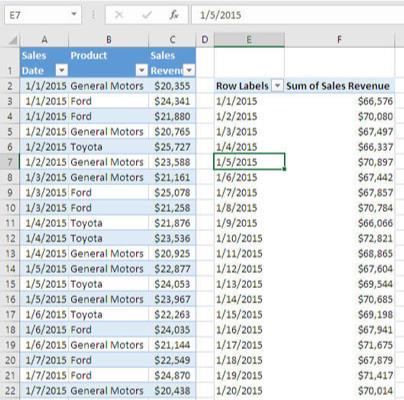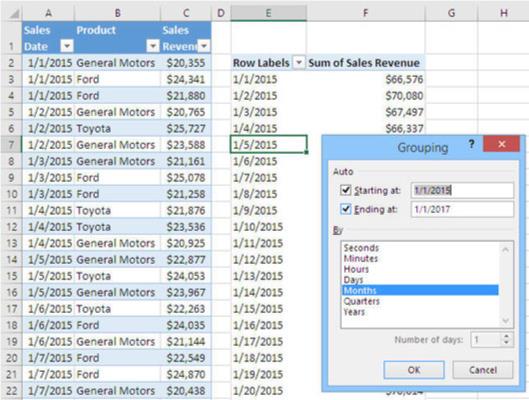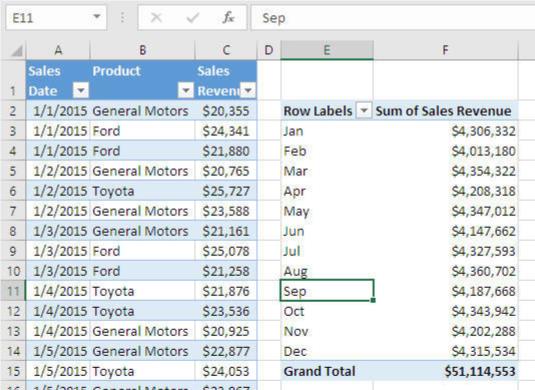Du kan bruke Excel-pivottabeller til å oppsummere salgsdata når du prøver å forutsi salg. En av måtene du finjusterer et sammendrag i en pivottabell på, er å gruppere et radfelt eller et kolonnefelt.
Når du grupperer et radfelt eller kolonnefelt, kombinerer du verdiene i feltet. Du kan for eksempel ha et felt som viser datoene da salgene ble utført. Excels pivottabeller gjør det mulig for deg å gruppere individuelle datoer som 4. september og 6. september i uker, som 1. september til 7. september. Eller du kan gruppere i måneder, kvartaler eller år. Alt avhenger av hvordan du vil forutsi - etter uke, etter måned, etter kvartal, etter år. Ha tidsperioden i tankene.
Å vite når poster skal grupperes
Hvis du fulgte trinnene i den foregående delen, har du en pivottabell som oppsummerer inntektene, men den kan fortsatt gjøre det dag for dag. Årsaken er at tabellen du har basert pivottabellen på viser inntekter per dag. Å oppsummere inntekter etter måned (eller uke, eller kvartal eller år) ville vært mye bedre. Slik gjør du det.
Legg merke til at den underliggende tabellen har flere identiske datoer. Pivottabellen kombinerer alle identiske datoer i bare én rad, og legger sammen inntektene deres underveis. En av tingene som pivottabeller gjør, er å kombinere identiske verdier i en tabell til det samme elementet i en rad, kolonne eller filterfelt.

Pivottabell kombinerer identiske datoer i én rad.
Men du vil ikke spå etter individuelle datoer. Det er ikke riktig tidsrom. I denne typen situasjoner må du gruppere individuelle datoer som tilhører samme måned i en rad i pivottabellen. Da summeres også alle inntektene for de grupperte datoene.
Selvfølgelig er du ikke begrenset til gruppering på måneder. Du kan bruke syv-dagers perioder, kvartaler, år og andre (for eksempel tre-dagers eller ti-dagers perioder). Hvis du er bekymret for tid på døgnet, slik du kanskje er med salg på nett, kan du bruke timen på dagen som en periode. Eller hvis rådataene dine viser tidspunktet på dagen da et salg ble foretatt, kan du gruppere de individuelle timene i 8-timers skift.
Opprette gruppene
Start med dagen som radfelt som vist her.
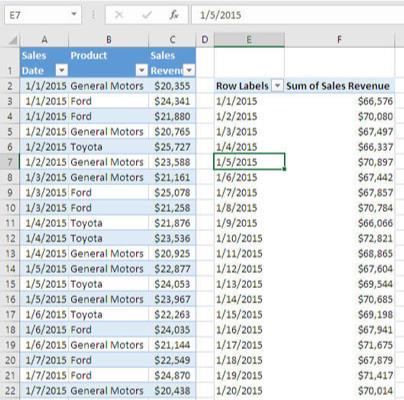
Du vil gruppere det daglige salget i måneder.
Etter at du har satt opp en pivottabell, er det enkelt å gruppere de individuelle datoene i radfeltet. Følg disse trinnene:
Høyreklikk på en av cellene i kolonnen i pivottabellen som har datoene - for eksempel celle E7 i figuren.
Velg Gruppe fra hurtigmenyen.
Velg Måneder fra listeboksen i dialogboksen Gruppering. Se følgende figur.
Klikk OK.
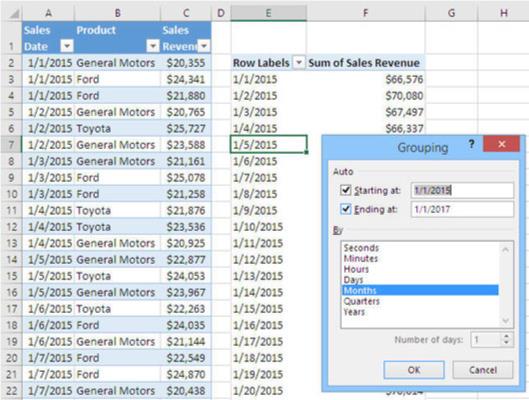
Du kan hekke perioder ved å velge mer enn én grupperingsfaktor.
Fordi du ønsker å oppsummere inntektene dine etter måned, kan du godta standardvalget, måneder. Når du klikker OK, endres pivottabellen og ser ut som den som vises her.
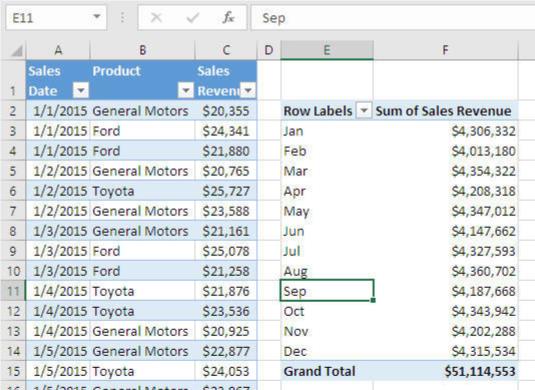
Nå kan du se den totale inntekten for hver måned.
Du må alltid vite hvordan du skal komme deg ut. Hvis du vil fjerne grupperingen av postene, gjør du dette:
Høyreklikk i en celle med grupperte poster.
I figuren er det en celle i radområdet.
Velg Opphev gruppering fra hurtigmenyen.
Nå har du radfeltet tilbake til sin opprinnelige tilstand.
Hvis du vil endre et grupperingsnivå fra for eksempel måneder til kvartaler, trenger du ikke å oppheve grupperingen først. Bare høyreklikk på en gruppert celle, fjern merket for Måneder og velg Quarters. Klikk deretter OK.
I prognoser har gruppering i pivottabeller en tendens til å skje med datofelt. Men muligheten strekker seg til ethvert numerisk felt. Du kan gruppere på rabattprosent for å se salg der prisen ble redusert med mindre enn 5 %, fra 5 % til 10 %, 10 % til 15 % og så videre. Eller du kan gruppere etter lengde på leieavtaler.